文章详情页
win10安装win11系统教程
浏览:53日期:2023-01-27 15:12:05
win11系统已经能够直接更新了,而很多还在使用win10系统的小伙伴肯定很多都还不清楚该怎么去安装,所以今天就给你们带来了win10安装win11系统教程,快来一起试试吧。
win10怎么安装win111、首先下载并安装win11镜像系统。【win11系统镜像下载】
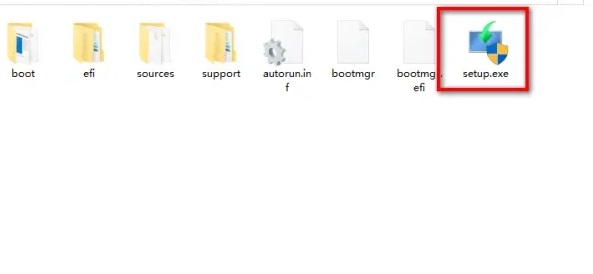
2、然后安装完成后点击“next”。
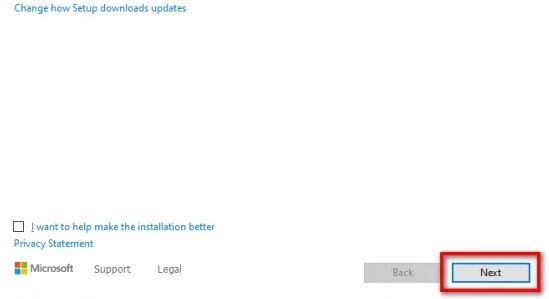
3、随后等待系统安装的载入。
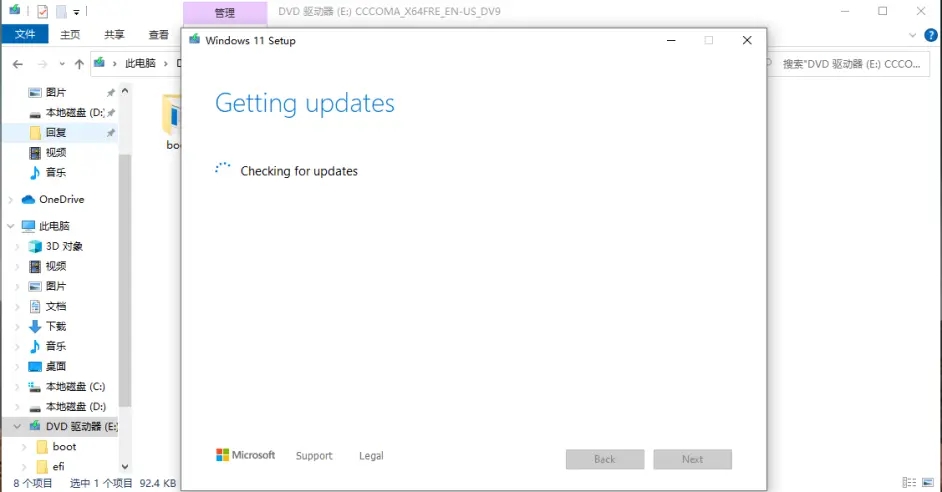
4、安装好之后点击“accept”。
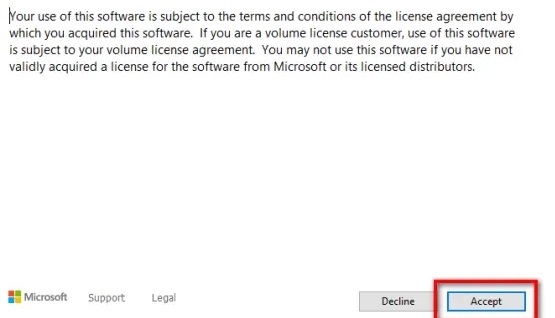
5、勾选“keep personal files only”点击“next”即可安装。
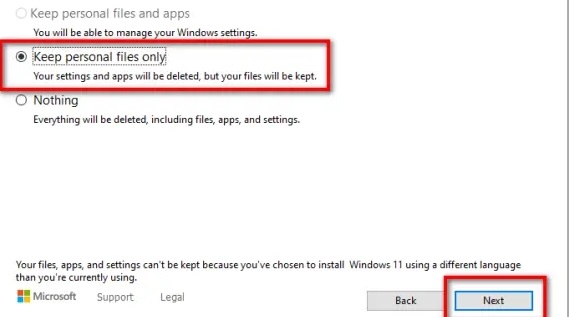
6、等待安装进度完成即可。
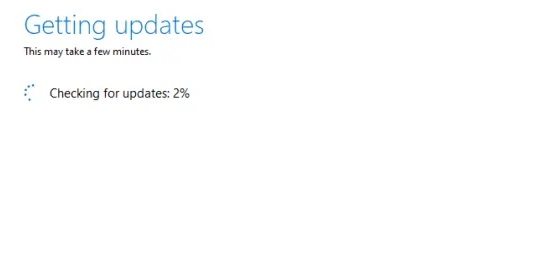
7、完成之后点击后面出现的ok。
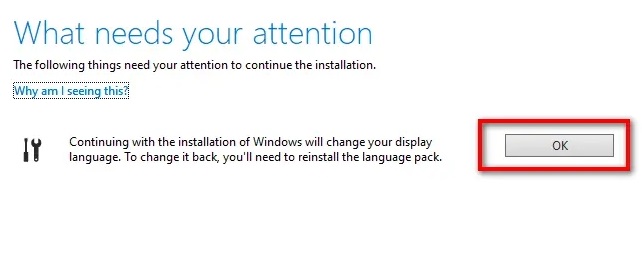
8、最后全部完成点击“install”即可进入系统。
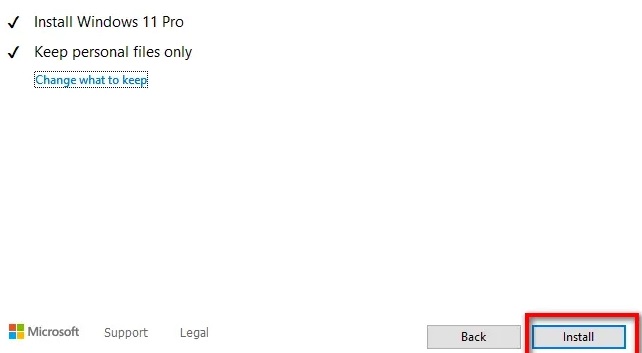
相关文章:Windows11操作系统曝光 | win11系统常见问题汇总
以上就是win10安装win11系统教程,安装完成之后建议重启一下在使用,想知道更多相关教程还可以收藏好吧啦网。
以上就是win10安装win11系统教程的全部内容,望能这篇win10安装win11系统教程可以帮助您解决问题,能够解决大家的实际问题是好吧啦网一直努力的方向和目标。
上一条:win11迈克菲卸载详细方法下一条:win11设置免打扰详细方法
相关文章:
1. 统信uos有哪些触控板手势? uos触控板手势快捷操作汇总2. Win7旗舰版蓝屏代码0x0000000a怎么修复?3. Win11开机启动慢怎么办?Win11开机启动慢解决方法4. Win11如何更改变量值数?Win11更改变量值数的方法5. UOS怎么设置时间? 统信UOS显示24小时制的技巧6. 基于 Ubuntu 20.04 LTS,KDE neon 20221222 版本发布7. Win11安卓子系统WSA 2211.40000.11.0更新发布 升级至 Android 138. Win7开机速度慢怎么办?9. Win10 1909怎么取消开机密码?开机密码取消方法简述10. Win10分配单元大小默认值越大越好吗?
排行榜

 网公网安备
网公网安备